Membuat widget Popular Post seperti Arlina Desain | arlinadzgn.com simple dan mudah. Popular Post atau biasanya dikenal dengan Postingan yang sering dibaca pengunjung merupakan sebuah widget yang sangat amat populer di Blog atau website sekarang. Ada banyak berbagai macam desain dari widget popular post namun pasti kalian sudah bosan dengan desain yang itu – itu saja. Pasti kalian ingin membuat widget seperti template premium tapi bingung untuk mendesainnya dan bagaimana pengcodingannya.
Pada kesempatan kali ini admin mendapat request dari seorang pengunjung website mediaachmad :D untuk membuat desain popular post seperti mediaachmad sendiri, dan membuat desain navigasi show hide onclick seperti mediaachmad.
Sebenarnya admin membuat desain widget popular post terinspirasi dari website Arlina Design, karena desainnya yang menarik elegan dan simple, enak dilihat. Kemudian untuk navigasi show hide onclick, Terinspirasi dari desain website Igniplex yang di buat oleh mbak Igniel | igniel.com.
Untuk Kali ini yang akan admin buat yaitu untuk desain widget popular post seperti arlina desain Dahulu. Karena, penerapan codingnya lebih simple. Lalu untuk navigasi onclicnya, nanti akan menyusul artikel berikutnya, karena penerapan codingannya terlalu sulit. Oke langsung saja silakan simak Tutorial Berikut ini.
Membuat Widget Popular Post Seperti arlinadzgn.com
- Silakan kalian login dahulu ke blogger.
- Masuk ke TEMA, Kemudian Pilih EDIT HTML.
- Cari code ]]></b:skin> atau </style>. Copy Pastekan Kode CSS dibawah ini diatas kode tersebut.
- Jika kalian pengguna template viomagz, dan ingin menghapus Number Count widget popular post. Silakan kalian cari code. Numberedpopularposts silakan kalian hapus semua CSS style yang terdapat di dalammnya, untuk lebih jelasnya simak gambar berikut.
- Jika kalian pengguna template lain, dan ingin menghapus Number Count widget popular post, silakan kalian cari lewat inspect element paskan cursor di salah satu Nomor count widget popular post, lalu cari code CSS countnya (biasanya terletak di ::before atau ::after). Jika sudah silakan cari code tersebut di dalam template kalian, jika sudah ketemu silakan kalian hapus CSS tersebut, atau hapus keterkaitan code CSS tersebut.
- Jika template kalian tidak ada Number Count di widget popular post, kalian hanya pasang kode CSS yang di Atas (no.3).
- Silakan sesuaikan yang kurang pas dengan edit lewat inspect element.
- Selesai.
/*POPULAR POST By Mediaachmad.com*/
.popular-posts {background: linear-gradient(127deg, #de0985, #f18241);}
.PopularPosts ul li:hover{background: #3333330f;}
.popular-posts ul li a {color:#fff;}
.popular-posts ul li a:hover {color:#fff;}
.PopularPosts h2 {text-indent: 20px;border-top: 2px solid #df0d83;margin-bottom: 0px;border-bottom: none;width: 100%;padding-bottom: 15px;background: #fff;padding-top: 15px;}
.PopularPosts h2 span {margin-left:20px}
.PopularPosts .widget-content ul, .PopularPosts .widget-content ul li {margin: 0 0;padding: 0 0;list-style:none;border:none;outline:none;}
.PopularPosts .widget-content ul {margin: 0;list-style:none;counter-reset:num;}
.PopularPosts .widget-content ul li img {display: block;width: 70px;height: 70px;float: left;}
.PopularPosts .widget-content ul li {margin: 0;counter-increment: num;position: relative;border-bottom: 1px solid rgba(0,0,0,0.08);border-top: 1px solid rgba(255,255,255,0.12);}
.PopularPosts ul li:last-child {margin-bottom: 0px;}
.PopularPosts ul li .item-thumbnail-only::after, .PopularPosts ul li .item-content::after, .PopularPosts ul li > a::after {background: #efefef;}
.PopularPosts .item-title {line-height: 1.6;margin-right: 8px;min-height: 40px;font-weight: bold;}
.PopularPosts .item-thumbnail {float: left;margin-right: 8px;}
.PopularPosts .item-snippet {line-height: 1.6em;margin-top: 8px;opacity: 0.925;}
.PopularPosts ul li > a {font-weight: bold; font-size: 14px;}
.PopularPosts .item-title, .PopularPosts .item-thumbnail, .PopularPosts .item-snippet {margin-left: 28px;}
.PopularPosts ul li > a {display: block;padding: 8px 20px;font-size: 15px;font-weight: 400;min-height: 45px;}
untuk setelan widgetnya seperti ini
Jika terlalu sulit di pahami, silakan kalian baca pelan – pelan atau silakan komentar. Mungkin itu yang dapat admin sampaikan, walaupun desainnya belum terlalu sama persis, karena hilangnya hover icon bintang Namun admin akan berusaha memberikan updatenya nanti. Silakan kalian comment dibawah jika terjadi sesuatu, admin akan memberikan solusi sebisanya. Kurang lebihnya admin minta maaf.
Menambah icon popular post
(update 9 Oktober 2019)untuk menambah iconnya silakan simak baik - baik cara berikut.
- Masuk ke EDIT HTML
- Kemudian tambahkan Code CSS berikut ini SEBELUM ]]></b:skin>
.PopularPosts h2 svg {margin-right: 15px;float: right;display: inline-block;width: 20px;height: 20px;vertical-align: -5px;background-repeat: no-repeat!important;content: '';} - Lalu jika sudah,Lompat ke widget Popular Post
- Silakan buka seluruh code popular post, caranya dengan mengklik tanda titik 3 (...). Kita akan menambahkan ICON, jika sudah tambahkan code Icon popular post dibawah ini Setelah <data:title/>, simak berikut.
- | Api
<svg id="Layer_1" version="1.1" viewBox="0 0 511.269 511.269" x="0px" xml:space="preserve" xmlns="http://www.w3.org/2000/svg" xmlns:xlink="http://www.w3.org/1999/xlink" y="0px"> <path d="M140.367,465.067C116.9,438.4,93.434,410.667,78.5,377.6c-14.933-35.2-19.2-75.733-11.733-114.133 s24.533-74.667,49.067-105.6c-2.133,26.667,7.467,54.4,25.6,74.667c-10.667-51.2,6.4-106.667,40.533-147.2S263.034,18.133,312.1,0 c-24.533,25.6-27.733,66.133-18.133,100.267c9.6,34.133,29.867,64,48,94.933c18.133,30.933,35.2,62.933,36.267,98.133 c9.6-18.133,20.267-36.267,26.667-56.533c6.4-20.267,9.6-41.6,4.267-61.867c19.2,23.467,29.867,46.933,35.2,76.8 c5.333,29.867,4.267,60.8,1.067,90.667c-4.267,33.067-12.8,67.2-30.933,94.933c-21.333,33.067-55.467,56.533-92.8,69.333 C255.567,518.4,190.5,508.8,140.367,465.067z" fill="#F3705A"></path> <path d="M221.434,504.533C308.9,538.667,395.3,435.2,347.3,355.2c0-1.067-1.067-1.067-1.067-2.133 c4.267,43.733-6.4,75.733-26.667,93.867c10.667-25.6,3.2-55.467-9.6-81.067c-12.8-24.533-30.933-46.933-44.8-70.4 c-13.867-24.533-24.533-52.267-18.133-80c-25.6,19.2-43.733,48-51.2,78.933c-7.467,30.933-3.2,65.067,10.667,93.867 c-16-11.733-27.733-30.933-28.8-51.2c-17.067,20.267-27.733,46.933-26.667,73.6C151.034,452.267,184.1,489.6,221.434,504.533z" fill="#FFD15C"></path><g></g><g></g><g></g><g></g><g></g><g></g><g></g><g></g><g></g><g></g><g></g><g></g><g></g><g></g><g></g> </svg>
- | Bintang
<svg style="width:24px;height:24px" viewBox="0 0 24 24"> <path fill="#FFD15C" d="M12,17.27L18.18,21L16.54,13.97L22,9.24L14.81,8.62L12,2L9.19,8.62L2,9.24L7.45,13.97L5.82,21L12,17.27Z" /> </svg>
- Selesai dan lihat hasilnya.
<svg id="Layer_1" version="1.1" viewBox="0 0 511.269 511.269" x="0px" xml:space="preserve" xmlns="http://www.w3.org/2000/svg" xmlns:xlink="http://www.w3.org/1999/xlink" y="0px">
<path d="M140.367,465.067C116.9,438.4,93.434,410.667,78.5,377.6c-14.933-35.2-19.2-75.733-11.733-114.133 s24.533-74.667,49.067-105.6c-2.133,26.667,7.467,54.4,25.6,74.667c-10.667-51.2,6.4-106.667,40.533-147.2S263.034,18.133,312.1,0 c-24.533,25.6-27.733,66.133-18.133,100.267c9.6,34.133,29.867,64,48,94.933c18.133,30.933,35.2,62.933,36.267,98.133 c9.6-18.133,20.267-36.267,26.667-56.533c6.4-20.267,9.6-41.6,4.267-61.867c19.2,23.467,29.867,46.933,35.2,76.8 c5.333,29.867,4.267,60.8,1.067,90.667c-4.267,33.067-12.8,67.2-30.933,94.933c-21.333,33.067-55.467,56.533-92.8,69.333 C255.567,518.4,190.5,508.8,140.367,465.067z" fill="#F3705A"></path>
<path d="M221.434,504.533C308.9,538.667,395.3,435.2,347.3,355.2c0-1.067-1.067-1.067-1.067-2.133 c4.267,43.733-6.4,75.733-26.667,93.867c10.667-25.6,3.2-55.467-9.6-81.067c-12.8-24.533-30.933-46.933-44.8-70.4 c-13.867-24.533-24.533-52.267-18.133-80c-25.6,19.2-43.733,48-51.2,78.933c-7.467,30.933-3.2,65.067,10.667,93.867 c-16-11.733-27.733-30.933-28.8-51.2c-17.067,20.267-27.733,46.933-26.667,73.6C151.034,452.267,184.1,489.6,221.434,504.533z" fill="#FFD15C"></path><g></g><g></g><g></g><g></g><g></g><g></g><g></g><g></g><g></g><g></g><g></g><g></g><g></g><g></g><g></g>
</svg>Code - Code Icon
Jika teman teman bosan dengan icon yang itu - itu saja, teman - teman bisa menggantinya dengan yang lain seperti bawah ini.
Untuk selebihnya teman-teman bisa mencari icon yang lain disini. ambil code icon yang SVG.
Jika kalian ingin membuat desain widget seperti template - template premium, Namun tidak bisa mendesainnya, silakan REQUEST ke admin, melalui Menu Contact. Admin akan membantu sebisa mungkin. Sekian dan Terima Kasih.


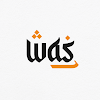
Nambahkan icon svg nya bagai mana bg
BalasHapusartikel sudah saya update gan :D silakan dilihat..
Hapustemplate nya harus versi terbaru ya gan?
BalasHapusIni awalnya viomag 3.1, lalu saya redesain sendiri
Hapusmacam mana saya nak tukar font content pada widget popular post tersebut
BalasHapusGanti font?
HapusKalau ganti font tambahkan saja font-family
Contoh :
.Popular-post a {font-family:"roboto";}
Ganti Roboto dengan font yang di inginkan
saya sudah cuba letak, tapi tidak berjaya. tambah dibahagian mana ya?
Hapuswww.hellokerja.com
maaf itu scriptnya ada yang salahgan.. untuk nama class nya..
Hapuscoba masukkan ini
.PopularPosts ul li a {font-family: Arial;}
Ganti Arial dengan font yang di inginkan gan..
sudah boleh. terima kasih admin
HapusYa terima kasih.. sudah berkunjung.. 🙏😄
HapusCode svg nya di taro mana gan?
BalasHapusTaruh sebelum tag h2 Simak yang "Menambah icon popular post" cara no 4 gambar yang bawah.. coba di cek gan..
Hapusbang bikinin share button sticky kek punya blog abang dong
BalasHapusYa kedepan saya coba bikinkan.. kalau ada waktu 🙏
Hapus